Пошаговая инструкция по удалению автозаполнения логина в Firefox
Если вы хотите удалить автозаполнение логина в браузере Firefox, следуйте нашим советам для быстрого и эффективного решения этой задачи.

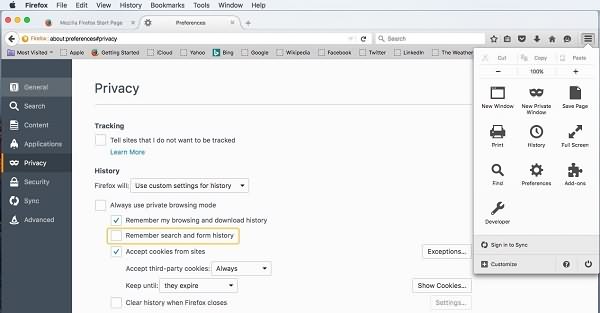

Откройте браузер Firefox и нажмите на три горизонтальные линии в правом верхнем углу для доступа к меню.

How To Disable Autofill Logins And Passwords On Mozilla Firefox
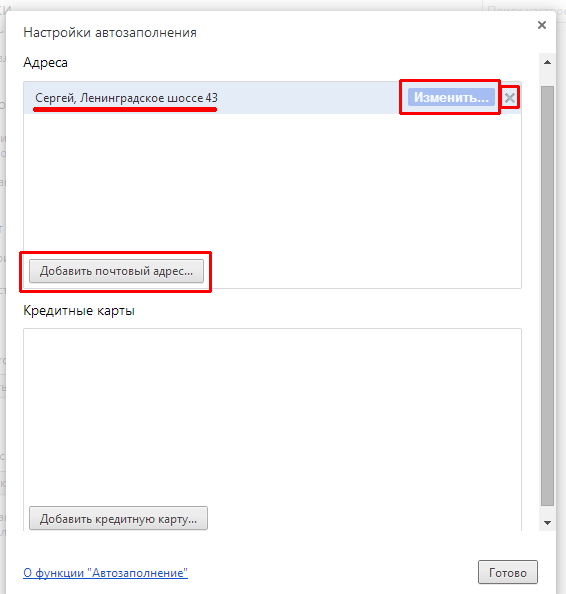
Выберите пункт Настройки из выпадающего меню.
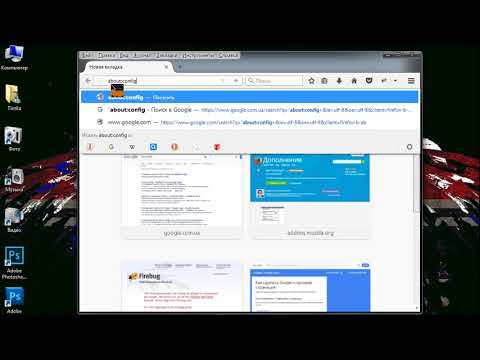
Убираем глюки с Mozilla Firefox зависания
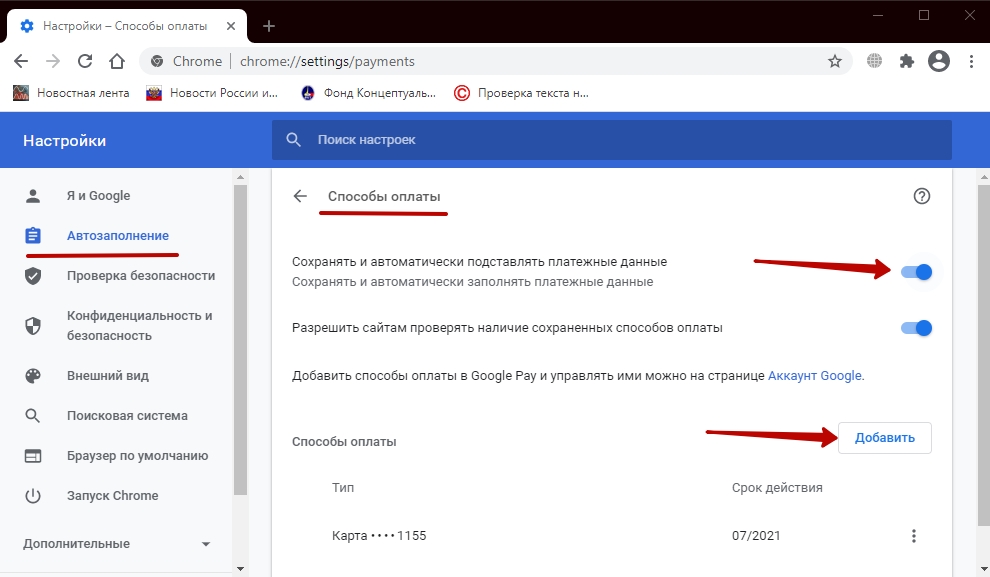
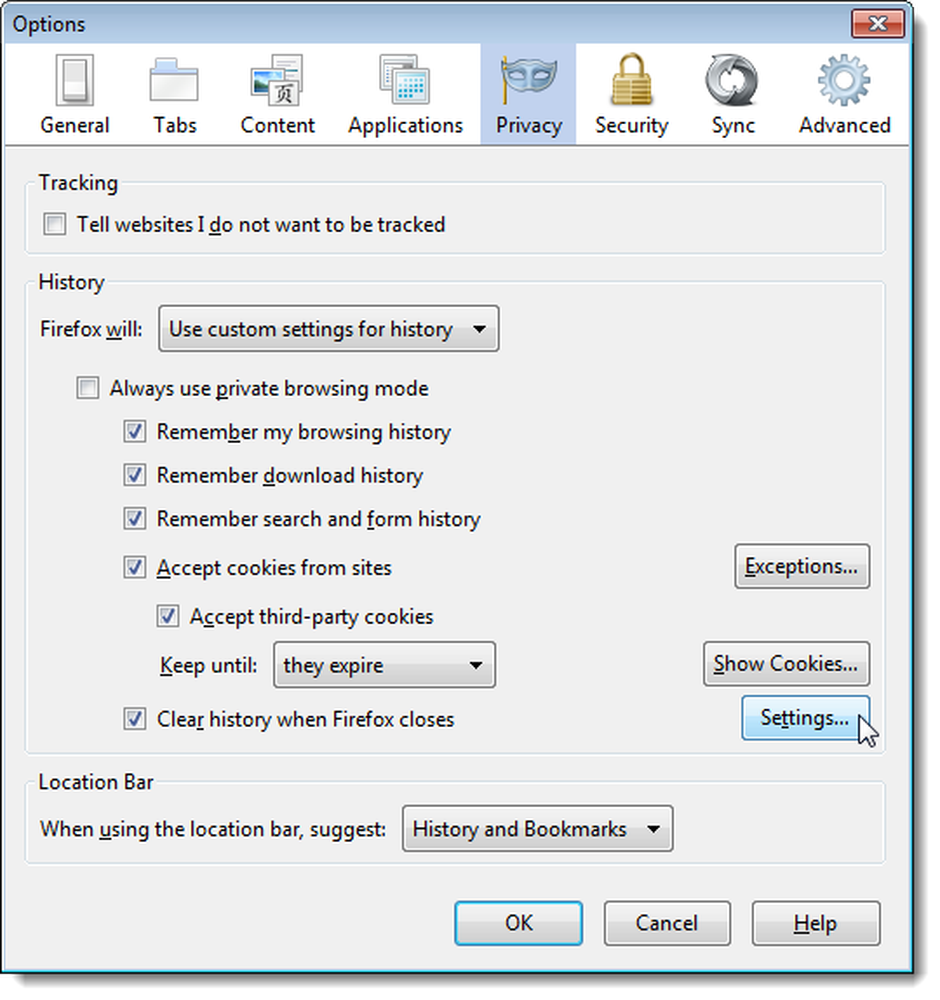
Перейдите в раздел Приватность и защита.

Настраиваем Firefox
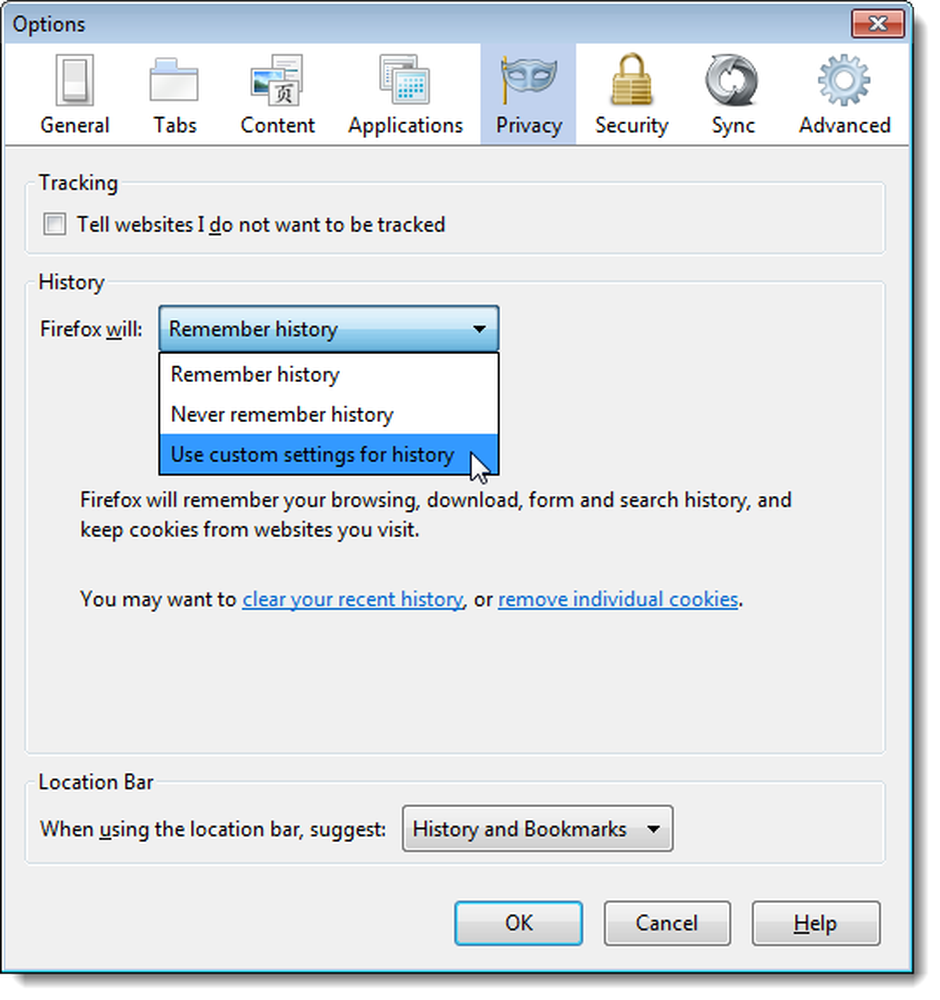
Прокрутите вниз до секции Логины и пароли и нажмите на кнопку Сохраненные логины.

Видеолекторий «Как удалить сохранённые пароли в браузерах Chrome, Firefox» на канале YouTube
В открывшемся окне найдите логин, который вы хотите удалить, и нажмите на кнопку с тремя точками рядом с ним.

Как отключить автозаполнение форм в Firefox
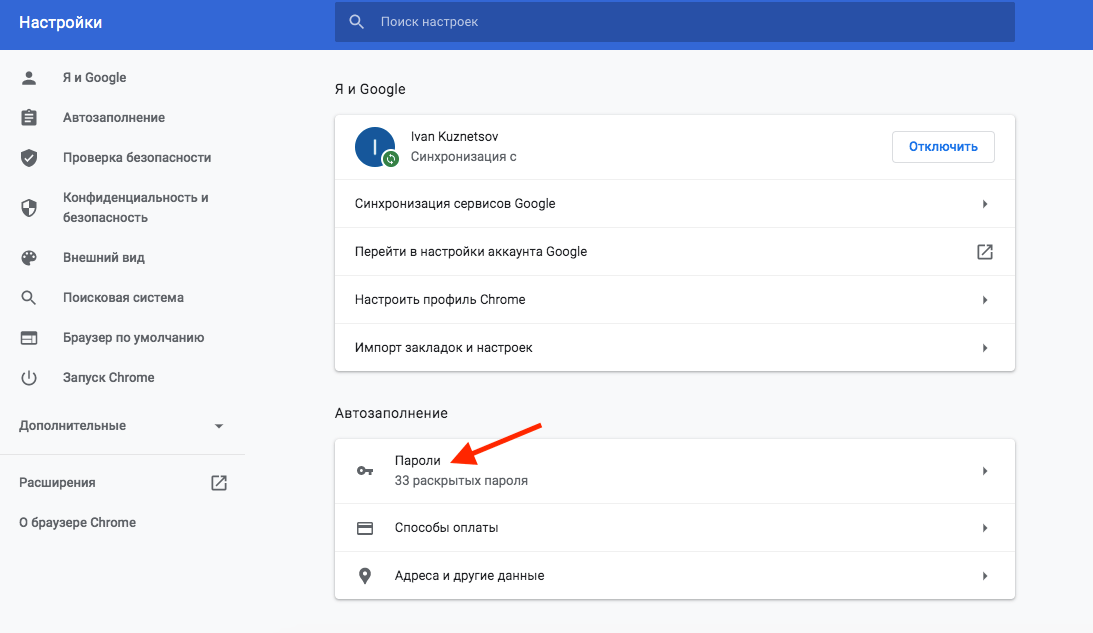
Выберите опцию Удалить и подтвердите действие.

Для предотвращения дальнейшего автозаполнения отключите опцию Запоминать логины и пароли для сайтов в разделе Приватность и защита.
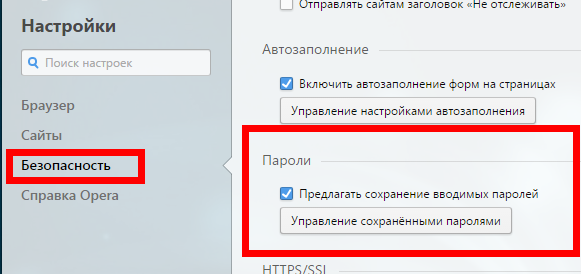
Если хотите удалить все сохраненные логины, нажмите на кнопку Удалить все логины.

Как удалить логин или пароль в браузере Mozilla Firefox

Регулярно проверяйте и очищайте сохраненные данные для поддержания конфиденциальности.
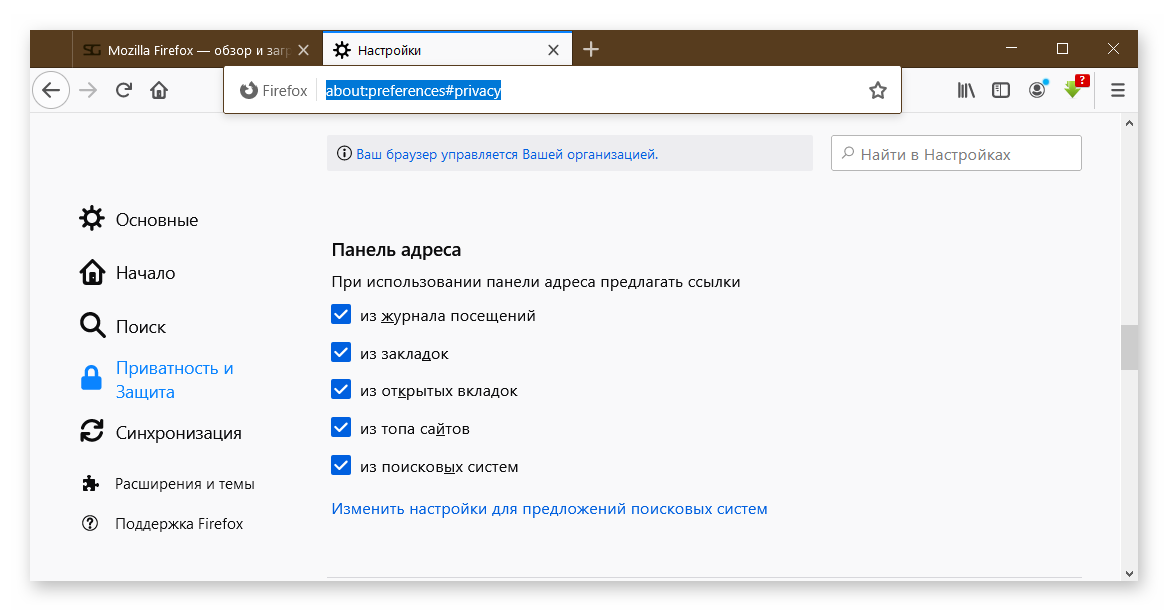

Используйте менеджер паролей для безопасного хранения логинов вместо автозаполнения браузера.

Удалить мастер пароль из Firefox